広告
原文:Curve Widget
このページの内容は、原文ページのライセンス「CC-BY-SA 4.0 Int. License」の影響下にあります。
曲線ウィジェットの目的は、曲線を使用して、値を滑らかに上下に調整することで、ユーザが、入力(画像など)を直感的に変更できるようにすることです。
入力値は、グラフのx軸にマッピングされています。そして、出力値は、y軸にマッピングされています。
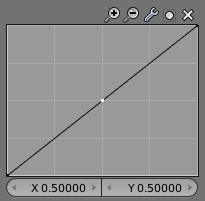
曲線ウィジェット
制御点
Control Points
Blenderのすべての曲線と同様に、曲線ウィジェットの曲線は、制御点を使用して制御されます。
既定では、2つの制御点があります。:一つは、(0.0、0.0)、そして、1つは、(1.0、1.0)にある、入力が、直接、(不変の)出力にマッピングされることを示しています。
- 移動Move
単純に、周辺で、それをクリックし、ドラッグします。
- 追加Add
まだ、制御点がない曲線のどこかをクリックします。
- 削除Remove
それを選択し、右上のXボタンをクリックします。
コントロール
Controls
曲線グラフの上には制御の行があります。これらは以下の通りです:
- 拡大Zoom In
グラフの中心を拡大して詳細を表示し、より正確な制御を提供します。拡大しながら、曲線のまわりで移動します。グラフの空の部分をクリックしてドラッグします。
- 縮小Zoom Out
グラフを縮小すると、より詳細な情報が表示されず、グラフ全体が表示されます。あなたは、切り抜きの境界線(以下の切り抜きを参照)に比べて、更に縮小することができません。
- ツールTools
- 表示方法をリセットするReset View
曲線のビューをリセットします。
- ベクトル操作Vector Handle
曲線のベクトル型は、ハンドルを指定します。曲線ハンドルで、正接を分割します。それに角度を作成します。
- 自動ハンドルAuto Handle
曲線の点のハンドルの自動形式。
- 水平に延長するExtend Horizontal
カーブを水平に保ちます。最初のポイントの前と最後のポイントの後。
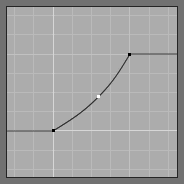
水平に延長する
- 外挿して延長Extend Extrapolated
曲線の図形に基づいて、最初のポイントの前と最後のポイントの後に、曲線を外挿します。
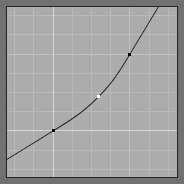
外挿して延長
- 曲線をリセットするReset Curve
デフォルトに、曲線を再設定します。(曲線に追加されたすべての点を削除します)。
- 表示方法をリセットするReset View
- 切り抜き
Clipping
- 切り抜きを使用するUse Clipping
指定された値の間の曲線の点をそのままにするように強制します。
- 最小値X/Yと最大値X/YMin X/Y and Max X/Y
曲線の点の最小と最大の範囲を設定します。
- 切り抜きを使用するUse Clipping
- 削除Delete
選択した制御点を削除します。最初と最後の点は削除することができません。
- X、Y
選択された制御点の座標。
- コピー/ペーストCtrl+C、Ctrl+VCopy/Paste
全部の曲線は、曲線グラフ上にマウスカーソルを置いて、Ctrl+C、Ctrl+Vを押すことで、1つの曲線ウィジェットから、もう一つへコピーすることができます。
広告